CAD迷你画图怎么画连续弧线 绘制连续曲线方法说明
发布时间:2025-06-05 编辑:游乐网
cad迷你画图作为一款专业的绘图软件,其功能深受广大用户的喜爱。最近,小编发现一些朋友不知道如何绘制连续的弧线。今天,我将为大家详细介绍具体的操作方法。
操作步骤如下:
1、首先,进入CAD迷你画图的主界面。您可以打开现有的图形文件,也可以创建一个新的图形进行绘图。小编这里选择创建新图纸,如下图所示:
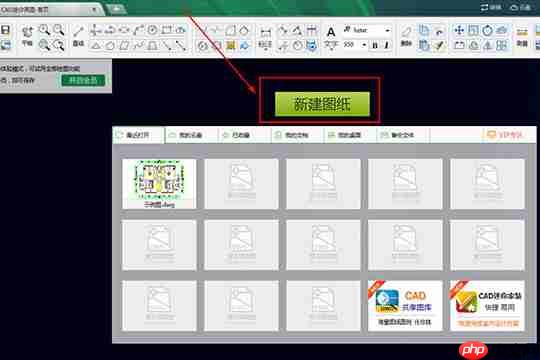
2、要绘制连续弧线,必需的工具是不可或缺的。直接在上方的工具栏中选择“快速创建样条曲线”,如下图所示:

3、指定弧线的起始点。第一次移动鼠标时,曲线仍为直线状态。随着鼠标移动,您会发现弧线的角度因两点间的距离而变化,如下图所示:

4、根据需要点击多个点来调整弧线的长度和角度,达到连续弧线的效果。当选择点与上个选择点处于垂直或水平状态时,相邻的两条线会变成黄色,这让您更直观地进行绘制。如果在绘制过程中选错了点,可以使用组合键返回到上一步的起始状态,如下图所示:
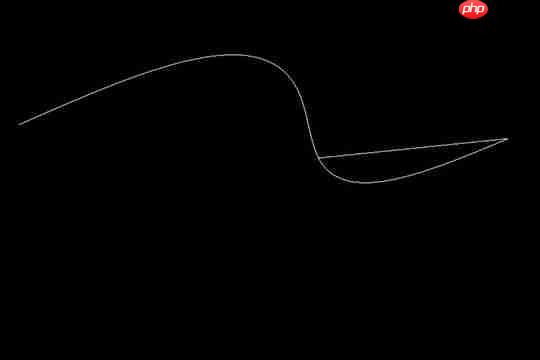
5、小编简单地绘制了一个螺旋形的弧线,其中使用了十三个绘制点。如果您觉得某个曲线的线条不准确,可以在绘制过程中或完成后进行调整,如下图所示:
CAD迷你画图相关攻略推荐:
如何在CAD迷你画图中进行复制粘贴?分享CAD迷你画图的图形复制方法
CAD迷你画图如何绘制直线?分享画直线的技巧
CAD迷你画图如何填充颜色?介绍填充颜色的方法
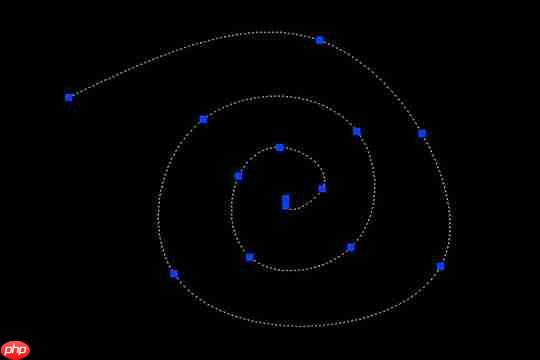
相关阅读
MORE
+- 3d建模用什么软件?3D建模软件免费版前十名推荐 07-08 电脑怎么自动关机 快速设置定时关机的步骤 07-07
- CAD中如何批量插入影像图或图片 07-06 dwg怎么打印比例_dwg如何打印比例 07-06
- dwg怎么转图片_dwg如何转图片 07-05 海信手机怎样开启双屏联动?主副屏协同使用技巧! 07-05
- dwg怎么测量_dwg如何测量 07-05 谷歌卫星影像下载教程 07-03
- 谷歌地球历史影像下载方法 06-30 WPS PDF神器登场:解锁高效办公的全能解决方案 06-30
- CAD运行提示MSVCR(P)110.dll丢失解决办法 06-27 win7电脑无法运行AutoCAD_win7专业软件兼容性问题的处理方法 06-26
- PDF转PPT如何避免乱码?3种精准转换方案2025实测解析 06-22 虚拟光驱的使用:轻松加载ISO文件 06-21
- 浩辰CAD测绘APP修改昵称教程 06-21 dwg怎么清理冗余_dwg如何清理冗余 06-20
- DWG文件怎么打开?这些方法请收好 06-20 浩辰CAD如何在新布局中创建视口 06-20





























 湘公网安备
43070202000716号
湘公网安备
43070202000716号